
时间:2020-09-01 22:47:47 来源:www.win10xitong.com 作者:win10
win10系统从发布到现在已经更新了数不清的版本了,每次更新都会解决一些问题,但还是难免会有win10怎么获取当前目录的问题。win10怎么获取当前目录问题对于很多新手来说就不太容易自己解决,大部分时候都会去求助别人,别着急,我们自己就可以处理掉win10怎么获取当前目录的问题,在查阅了很多资料后,小编整理了方法步骤:1、在Windows10系统中点击打开文件资源管理器窗口,在窗口中找到想要获取路径 的文件夹。2、然后点击文件资源管理器窗口中的主页菜就很快的能够处理好这个问题了。篇幅有限,下面我们就继续来看看win10怎么获取当前目录的具体处理伎俩。
解决方法:
1、在Windows10系统中点击打开文件资源管理器窗口,在窗口中找到想要获取路径 的文件夹。
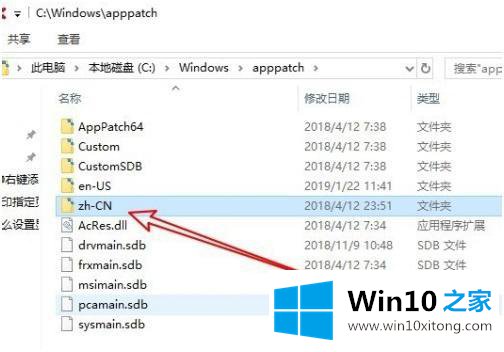
2、然后点击文件资源管理器窗口中的主页菜。
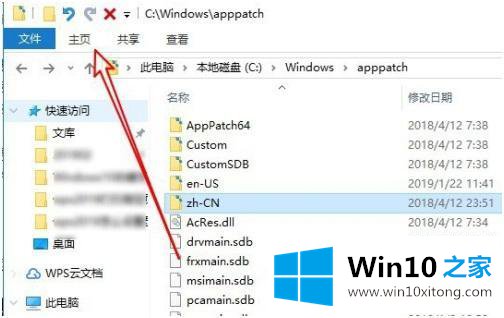
3、在打开的主页工具栏上点击“复制路径”的图标。
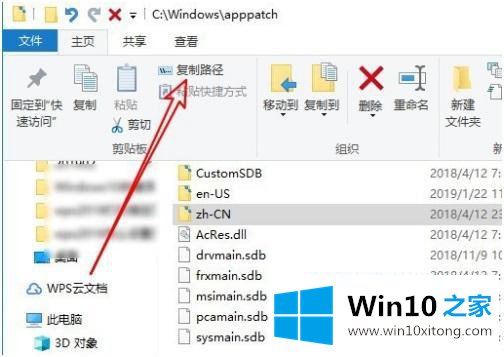
4、这样我们再粘贴该地址,就可以把该文件夹的路径粘贴到文本文档中了。
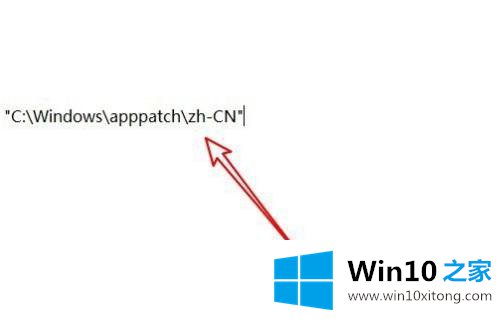
以上就是win10系统获取当前目录路径的方法步骤,有要回去文件路径的话,可以按上面的方法来进行操作。
如果你也遇到win10怎么获取当前目录的问题,今天小编就非常详细的给你说了,如果你还有其他的问题需要小编帮助,可以告诉小编。你对本站的支持,我们非常感谢。